Реестр документов, подтверждающих льготы по НДС, нужно представлять по форме, предложенной налоговиками в Письме ФНС от 12.11.2020 N ЕА-4-15/18589.
В этой статье мы расскажем, как сформировать реестр в 1С и когда его представить в налоговую.
Содержание
Нормативное регулирование
ФНС утвердила рекомендуемую форму и электронный формат реестра, который нужно представить по требованию налогового органа для подтверждения льготы по НДС — КНД 1155127 (Письмо ФНС РФ от 12.11.2020 N ЕА-4-15/18589).
Реестр нужно представить в течение 5 рабочих дней с даты получения требования о представлении пояснений (п. 6 ст. 6.1, п. 6 ст. 88 НК РФ).
Налоговая вправе потребовать все первичные документы по льготным операциям, если налогоплательщик представит (Письмо ФНС РФ от 12.11.2020 N ЕА-4-15/18589):
- реестр не в электронном, а в бумажном виде
- пояснение на требование не по рекомендованной в письме форме
Учет в 1С
Алгоритм отражения льготных операции с вводом текущего реестра в программе не меняется. В обычном порядке:
Получите понятные самоучители 2025 по 1С бесплатно:
- распределите НДС по расходам, относящимся ко всем операциям: льготным и облагаемым НДС документом Распределение НДС (Операции — Регламентные операции НДС)
- создайте документ Формирование записей раздела 7 декларации по НДС (Операции – Регламентные операции НДС)
- сформируйте и отправьте декларацию по НДС
- при получении требования ИФНС сформируйте и направьте реестр подтверждающих документов
В разделе Отчеты — Реестр к разделу 7 декларации теперь выводится сообщение об изменении порядка представления реестра и описание способов его создания в программе (с релиза 3.0.86.19).
Рассмотрим формирование реестра из раздела Отчеты — Уведомления — кнопка Создать.
В папке НДС выберите Реестр документов, подтверждающих обоснованность применения налоговых льгот.
1С-Отчетность не обязательна для заполнения реестра. Если она не подключена:
- на вкладке Основные данные укажите год
- Имя файла требования — скопируйте и вставьте вручную
- нажмите Заполнить
В открывшейся форме документа проверьте указанный период на вкладке Основные сведения и нажмите кнопку Заполнить в шапке документа.
На вкладке Основные сведения данные об организации заполняются автоматически.
Вручную укажите:
- Сведения об исходном требовании
- Сведения о данном уведомлении
- Дата подписи — дата составления реестра
Вкладка Сведения о подписанте заполняется данными о руководителе или представителе из карточки организации. Поле Телефон заполните вручную.
Вкладка Реестр заполняется автоматически:
- В левом окне отражается
- Код операции — код льготы, по которому была реализация за проверяемый квартал
- Описание операции — текстовое значение этого кода
- Вид (группа, направление) необлагаемой операции — текстовое значение, указанное в карточке кода льготы (при наличии)
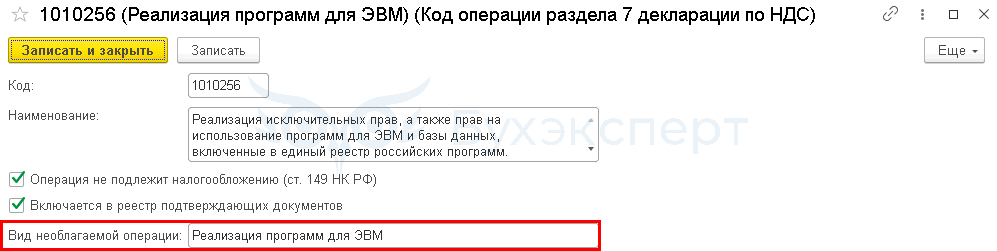
- Сумма необлагаемых операций — сумма всех реализаций по этому коду
- В правом окне отражаются
По кнопке Проверка программа проверит правильность заполнения данных в реестре. 
Готовый реестр можно:
- распечатать
 PDF
PDF - отправить из программы при подключенной (1С-Отчетности)
- выгрузить для отправки через другого оператора
Почему при заполнении ответа на требование в программе 1С нет возможности выбрать код 1010806?
Чтобы операции, освобождаемые от НДС, включались в реестр подтверждающих документов, в карточке договора (или номенклатуры) должен быть указан код операции, у которого установлены флажки:
- Операция не подлежит налогообложению (ст. 149 НК РФ)
- Включается в реестр подтверждающих документов
Для кода 1010806 флажки не установлены, т. к. операция по реализации земли освобождается от НДС по ст. 146 НК РФ и не соответствует понятию льготы (Постановление Президиума ВАС от 18.09.2012 N 4517/12, п. 14 Постановления Пленума ВАС от 30.05.2014 N 33).
Если считаете, что этот код нужно включить в реестр, установите флажки в карточке номенклатуры.
Для доступа к разделу авторизируйтесь на сайте.См. также:
Помогла статья?
Получите еще секретный бонус и полный доступ к справочной системе Бухэксперт на 8 дней бесплатно


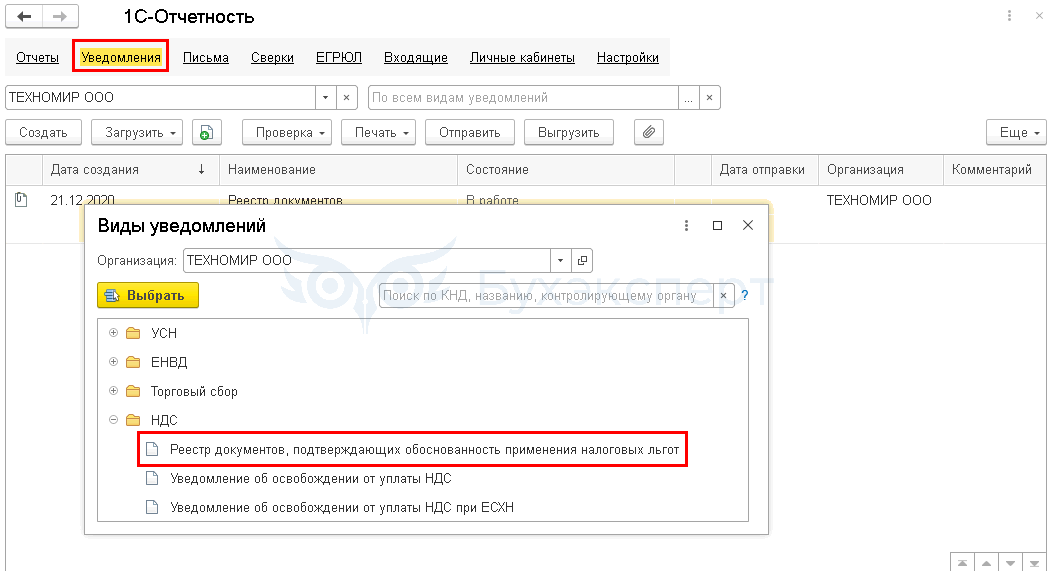
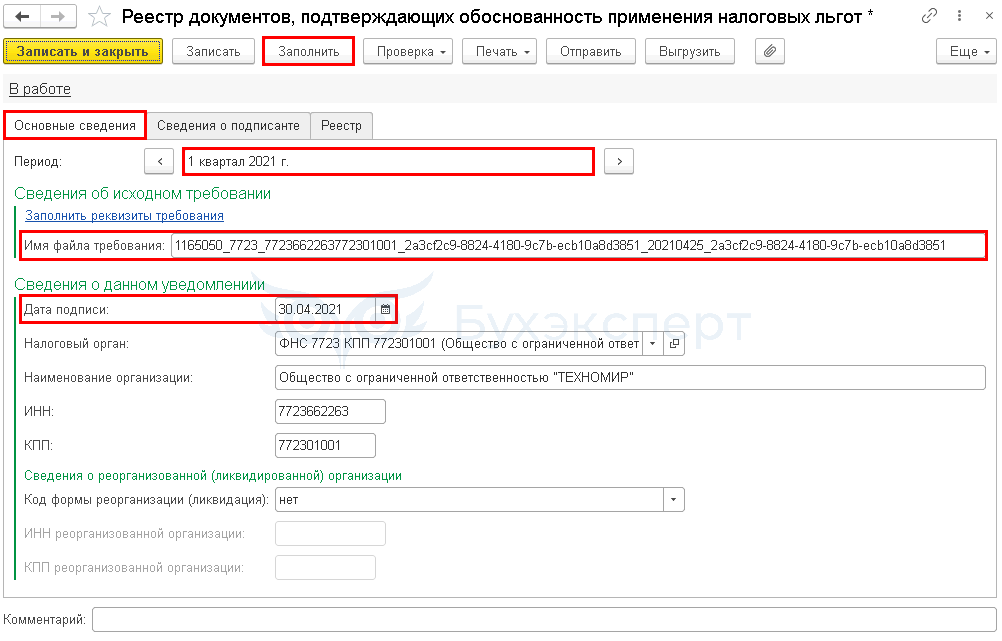
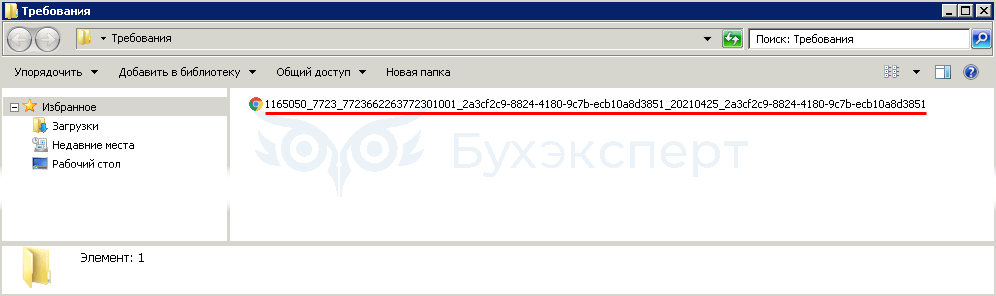
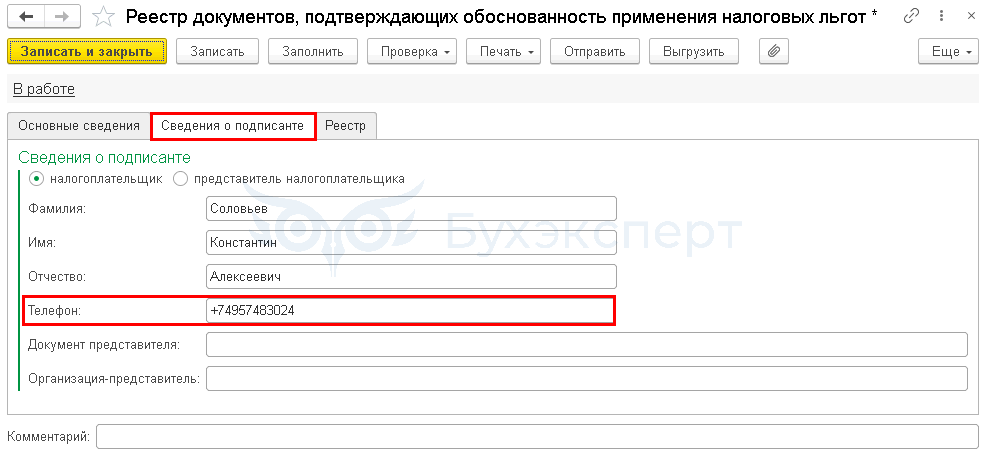
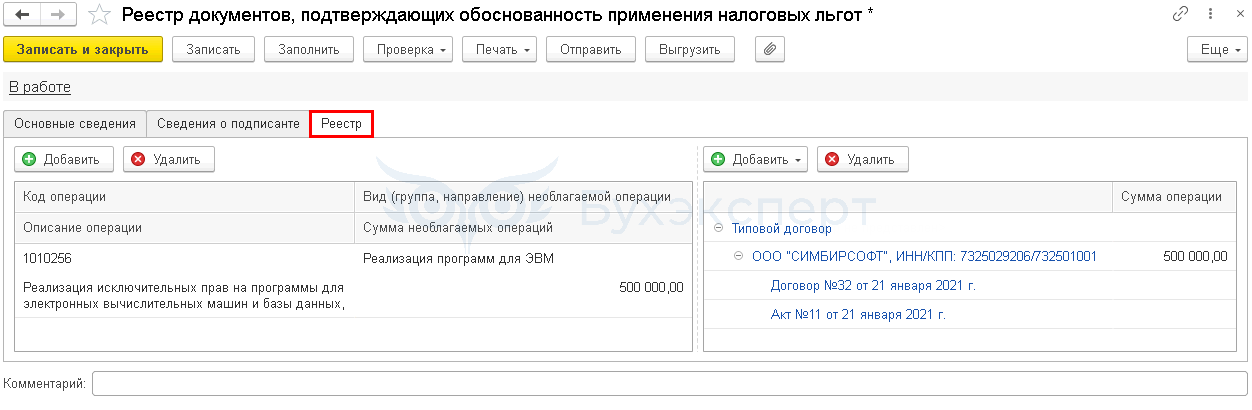

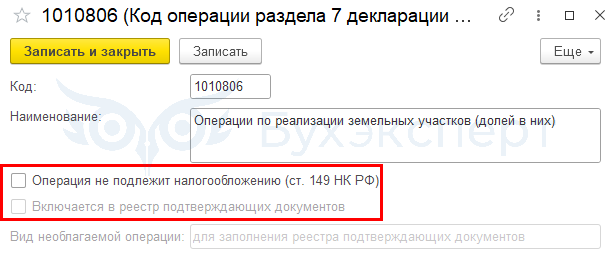

Обратите внимание!
В комментариях наши эксперты не отвечают на вопросы по программам 1С и законодательству.
Получить индивидуальную консультацию от наших специалистов можно в Личном кабинете